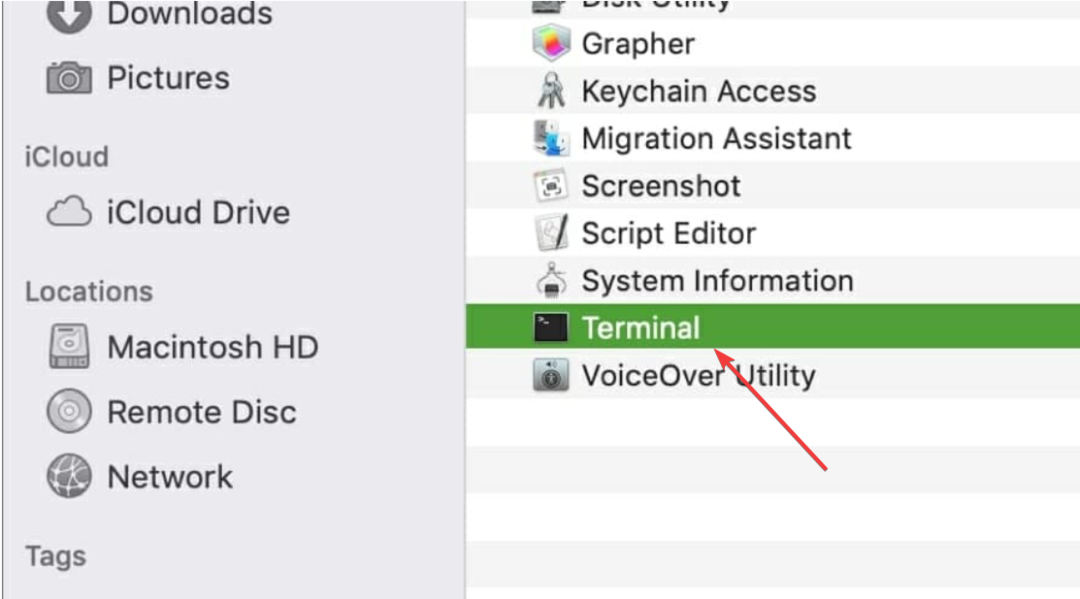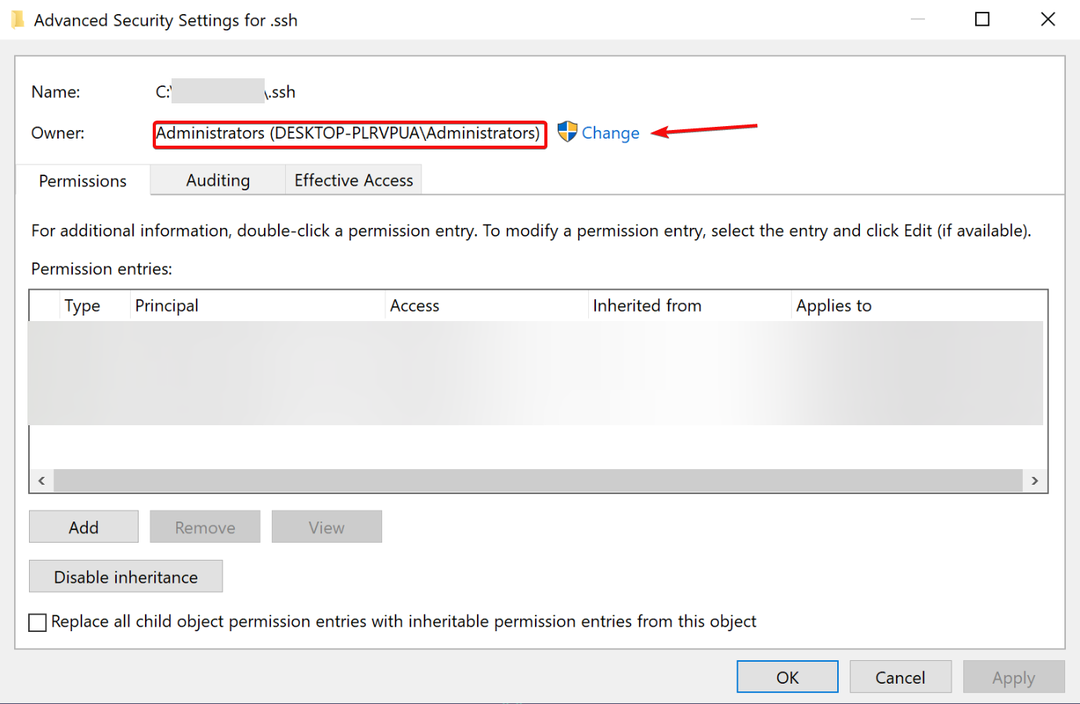ทุกสิ่งที่คุณต้องการเพื่อเข้าถึงไฟล์ของคุณอีกครั้ง
- หากคุณกำลังจัดการกับข้อผิดพลาด Zsh: สิทธิ์ถูกปฏิเสธ อาจเป็นเพราะโฟลเดอร์ที่คุณต้องการเข้าถึงถูกล็อก
- คุณสามารถกำจัดข้อความแสดงข้อผิดพลาดนี้ได้โดยเรียกใช้คำสั่ง SUDO บางคำสั่ง
- อีกวิธีหนึ่งที่มีประสิทธิภาพคือการเปลี่ยนความเป็นเจ้าของไดเร็กทอรีที่คุณต้องการเข้าถึง
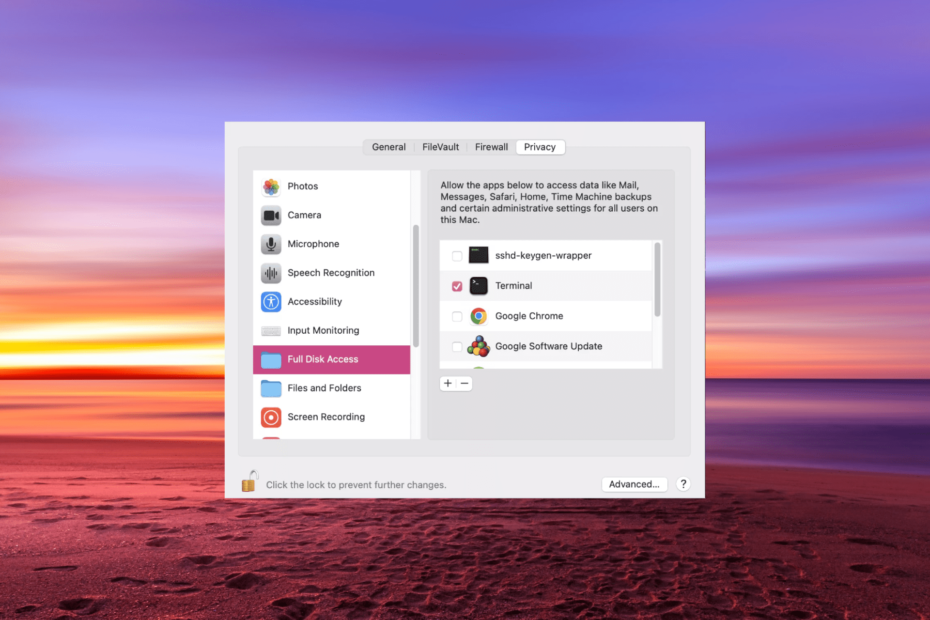
เอ็กซ์ติดตั้งโดยคลิกที่ไฟล์ดาวน์โหลด
- ดาวน์โหลด Fortect และติดตั้ง บนพีซีของคุณ
- เริ่มกระบวนการสแกนของเครื่องมือ เพื่อค้นหาไฟล์ที่เสียหายซึ่งเป็นสาเหตุของปัญหาของคุณ
- คลิกขวาที่ เริ่มการซ่อมแซม เพื่อให้เครื่องมือสามารถเริ่มแก้ไขอัลกอริทึมได้
- ดาวน์โหลด Fortect แล้วโดย 0 ผู้อ่านในเดือนนี้
ข้อผิดพลาด Zsh: Permissions Denied เป็นหนึ่งในปัญหาทั่วไปที่ผู้ใช้พบบน Mac ข้อผิดพลาดเกิดขึ้นเมื่อคุณพยายามเข้าถึงไฟล์ที่ถูกล็อกหรือเรียกใช้คำสั่งโดยไม่ได้รับอนุญาตเพียงพอ
โชคดีที่คุณสามารถกำจัดข้อผิดพลาด Zsh: Permissions Denied ได้อย่างง่ายดายด้วยข้อมูลที่ถูกต้อง ในคู่มือนี้ เราจะให้ทุกสิ่งที่คุณต้องการเพื่อแก้ไขข้อผิดพลาดนี้ทุกครั้ง
ZSH คืออะไร: ข้อผิดพลาดการอนุญาตถูกปฏิเสธบน Mac
เทอร์มินัลคืออินเตอร์เฟสบรรทัดรับคำสั่งที่ทรงพลังที่ให้สภาพแวดล้อม UNIX แก่ผู้ใช้ในการเรียกใช้คำสั่งและสร้างสคริปต์ คุณสามารถใช้อินเทอร์เฟซนี้เพื่อ เข้าถึงได้ทุกส่วนของไฟล์บน Mac ด้วยคำสั่งที่ถูกต้อง
อย่างไรก็ตาม หากคุณเริ่มได้รับข้อผิดพลาด Zsh: Permissions Denied แสดงว่าคำสั่งดั้งเดิมที่คุณพยายามใช้บน Terminal เพื่อเปิดไฟล์นั้นไม่ถูกต้อง หรือไฟล์หรือโฟลเดอร์นั้นถูกล็อค
ในบางกรณี นี่อาจเป็นสิ่งที่ดี เนื่องจากการอนุญาตไฟล์จะช่วยป้องกันเอกสารของคุณจากการเข้าถึงโดยไม่ได้รับอนุญาต อย่างไรก็ตาม เราจะแสดงวิธีแก้ไขข้อความแสดงข้อผิดพลาดบนอุปกรณ์ของคุณในส่วนถัดไปของคู่มือนี้
ฉันจะแก้ไข ZSH: การอนุญาตถูกปฏิเสธใน Terminal Mac ได้อย่างไร
1. การตรวจสอบสิทธิ์ของไฟล์
- ปล่อย เทอร์มินัล ผ่านยูทิลิตี้หรือ Mac Dock
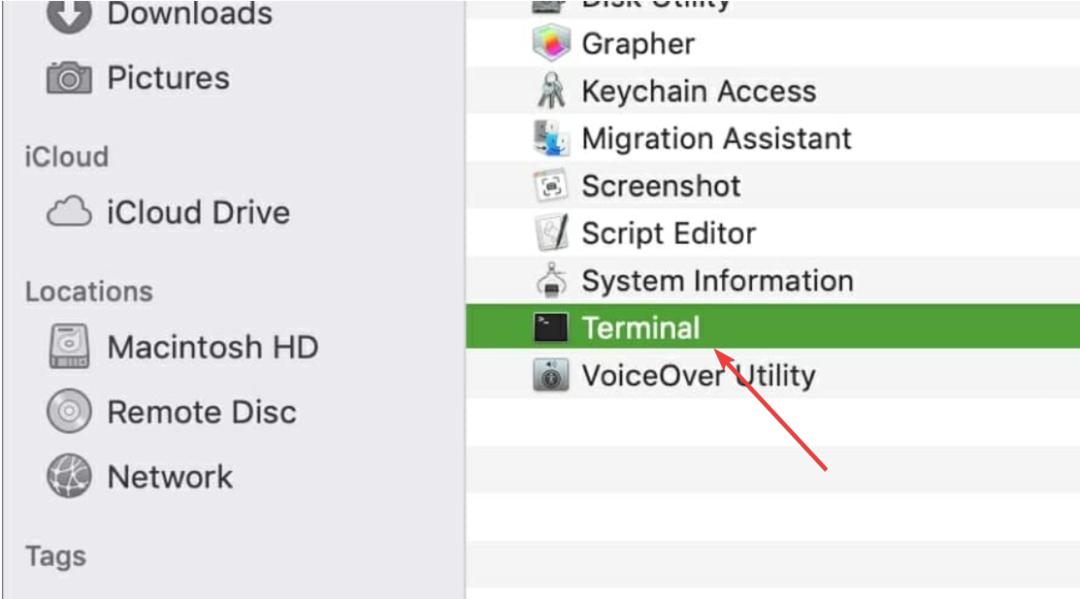
- พิมพ์คำสั่งด้านล่างโดยไม่ต้องกดปุ่ม กลับ สำคัญ:
ls -l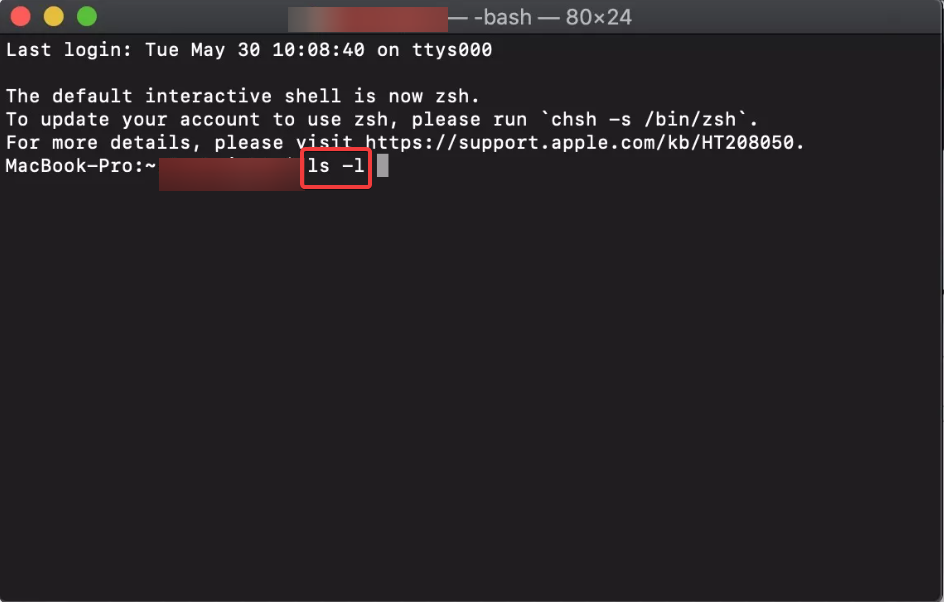
- เพิ่มช่องว่างหลังคำสั่ง
- ตอนนี้ไปที่ ค้นหา และนำทางไปยังไฟล์ที่คุณต้องการตรวจสอบการอนุญาต
- จากนั้น ลากและวางไฟล์ในหน้าต่าง Terminal แล้วกดปุ่ม เข้า สำคัญ.
- รอให้คำสั่งทำงานเสร็จสิ้นและตรวจสอบผลลัพธ์
- สุดท้ายถ้ามี อาร์ดับบลิวเอ็กซ์อาร์ ข้างชื่อผู้ใช้ของคุณ หมายความว่าคุณได้รับอนุญาตที่จำเป็น
สิ่งแรกที่ต้องทำหากคุณกำลังจัดการกับข้อผิดพลาด ZSH: Permissions Denied คือตรวจสอบว่าคุณมีสิทธิ์ที่เหมาะสมในการเปลี่ยนแปลงไฟล์ที่คุณกำลังทำงานอยู่หรือไม่
หากคุณควบคุมได้เต็มที่ คุณจะพบ RWXR ถัดจากชื่อผู้ใช้ของคุณ
- PDE.plugin จะทำให้คอมพิวเตอร์ของคุณเสียหาย: วิธีแก้ไข
- แก้ไข: คุณต้องได้รับอนุญาตจากทุกคนเพื่อเปลี่ยนไฟล์
- ไม่สามารถพิมพ์ส่งไปยังที่อยู่? นี่คือสิ่งที่ต้องทำ
2. อนุญาตการเข้าถึงดิสก์แบบเต็มของ Terminal
- คลิกโลโก้ Apple บนหน้าจอหลักแล้วเลือก การตั้งค่าระบบ.
- ตอนนี้ เลือก ความปลอดภัยและความเป็นส่วนตัว ตัวเลือก.
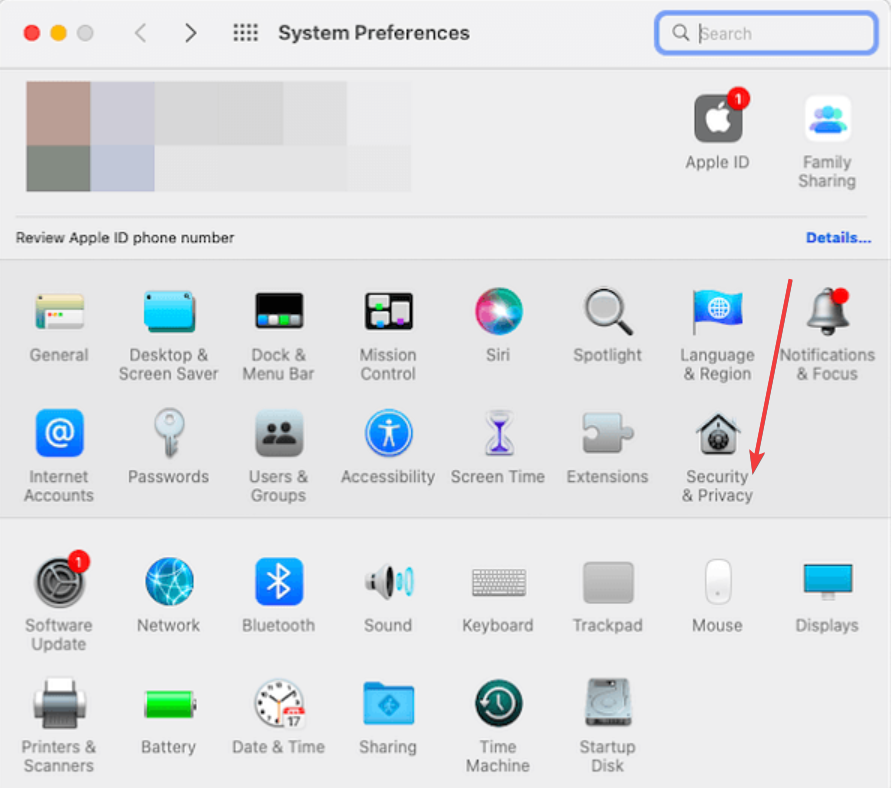
- คลิก ความเป็นส่วนตัว แท็บที่ด้านบน
- ถัดไปคลิก ล็อค ไอคอนที่มุมล่างซ้าย

- ป้อนรหัสผ่านผู้ดูแลระบบของคุณแล้วคลิก ปลดล็อค ปุ่ม.
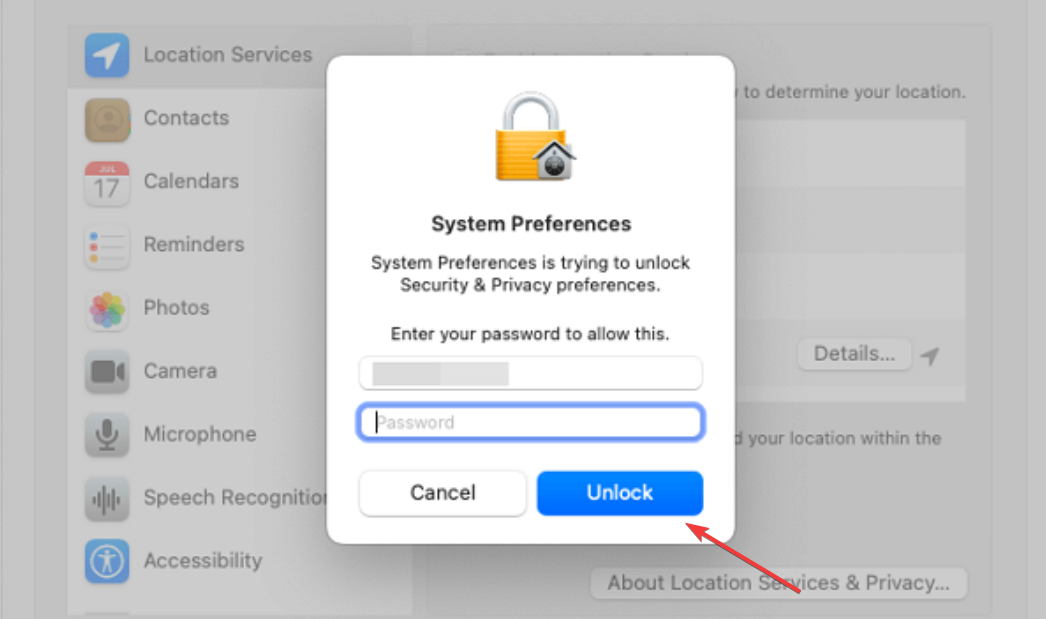
- สุดท้าย ทำเครื่องหมายในช่องถัดจาก เทอร์มินัล ตัวเลือกในการให้สิทธิ์ดิสก์แบบเต็ม
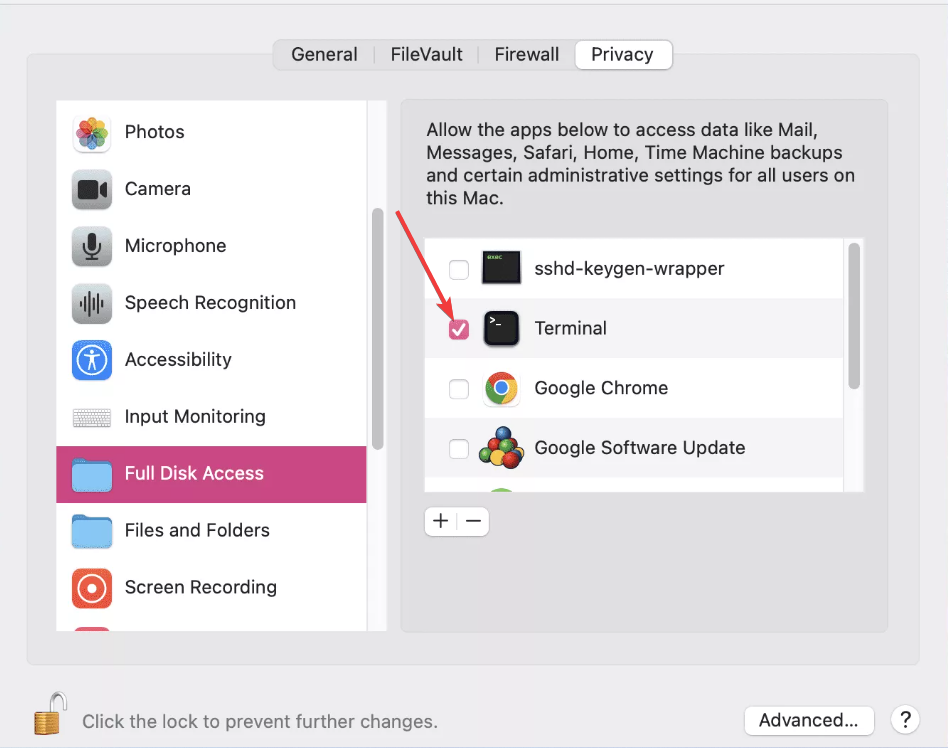
หากคุณได้รับข้อผิดพลาด Zsh: Permissions Denied ขณะพยายามเข้าถึงไฟล์จาก Terminal อาจเป็นเพราะ Terminal ไม่มีสิทธิ์อนุญาตดิสก์ทั้งหมด
วิธีแก้ไขปัญหานี้คือให้สิทธิ์การเข้าถึงดิสก์ของคุณอย่างเต็มที่หลังจากพิมพ์รหัสผ่านผู้ใช้ของคุณ
3. เปลี่ยนความเป็นเจ้าของไดเร็กทอรี
- เปิด Terminal แล้วพิมพ์คำสั่ง (change ไปยังชื่อผู้ใช้บัญชีของคุณและ ไปยังเส้นทางของไดเร็กทอรี ) ด้านล่าง:
-R: - กด กลับ สำคัญ.
- สุดท้าย รอให้คำสั่งทำงานเสร็จสิ้นและลองทำการเปลี่ยนแปลงอีกครั้ง
เคล็ดลับจากผู้เชี่ยวชาญ:
ผู้สนับสนุน
ปัญหาเกี่ยวกับพีซีบางอย่างยากที่จะแก้ไข โดยเฉพาะอย่างยิ่งเมื่อเป็นเรื่องของไฟล์ระบบและที่เก็บ Windows ของคุณที่สูญหายหรือเสียหาย
อย่าลืมใช้เครื่องมือเฉพาะ เช่น ฟอร์เทคซึ่งจะสแกนและแทนที่ไฟล์ที่เสียหายด้วยเวอร์ชันใหม่จากที่เก็บ
บางครั้ง ข้อผิดพลาดในการอนุญาตนี้อาจเกิดจากการขาดความเป็นเจ้าของไดเร็กทอรีสำหรับบัญชีผู้ใช้ การทำตามขั้นตอนด้านบนจะช่วยให้คุณเปลี่ยนความเป็นเจ้าของได้อย่างง่ายดาย
4. การใช้คำสั่ง SUDO
- เปิด Terminal พิมพ์คำสั่งต่อไปนี้แล้วกด กลับ หลังจากแต่ละ:
sudo chmod 755 ~/Themes/ObsidianCode.xccolortheme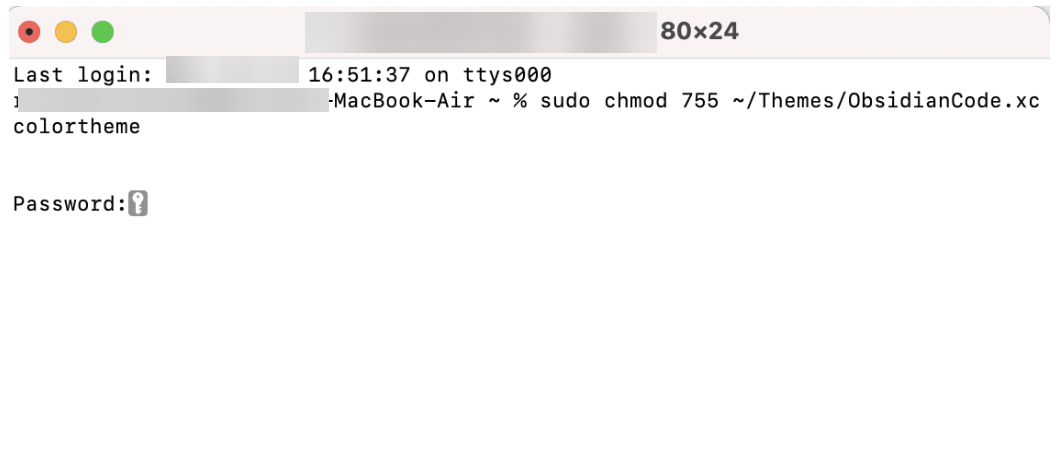
sudo chmod 755 /dvtcolorconvert.rb - หากคุณใช้คำสั่งนี้เป็นครั้งแรก คุณจะต้องระบุรหัสผ่านบัญชีผู้ใช้ของคุณ
- สุดท้าย รอให้คำสั่งทำงานเสร็จสิ้น
คำสั่ง SUDO ซึ่งเรียกอีกอย่างว่า Super User do ให้สิทธิ์ขั้นสูงในการเข้าถึงบัญชีของคุณและบัญชีผู้ใช้อื่นๆ ดังนั้น หากข้อผิดพลาด Zsh Permissions Denied เกิดจากปัญหาสิทธิ์ คำสั่งนี้จะช่วยคุณแก้ไขได้
ฉันจะเปิดการอนุญาตถูกปฏิเสธบน Mac ได้อย่างไร
ในการเปิดไฟล์หรือโฟลเดอร์ที่ให้สิทธิ์ถูกปฏิเสธข้อผิดพลาดบน Mac คุณต้องเปลี่ยนไดเร็กทอรีความเป็นเจ้าของดังที่แสดงด้านบน
อีกทางเลือกหนึ่งคือการเปลี่ยนสิทธิ์ของไฟล์โดยใช้ Finder ดังที่แสดงด้านล่าง:
- คลิกขวาที่โฟลเดอร์หรือไฟล์ที่มีข้อผิดพลาดแล้วเลือก รับข้อมูล.

- คลิกลูกศรถัดจาก การแบ่งปันและการอนุญาต ตัวเลือกเพื่อเปิดเมนูแบบเลื่อนลง
- ตอนนี้ เลือกผู้ใช้ที่คุณต้องการให้สิทธิ์ใน ชื่อ คอลัมน์.
- สุดท้าย เลือก อ่านเขียน ในเมนูที่ปรากฏขึ้น
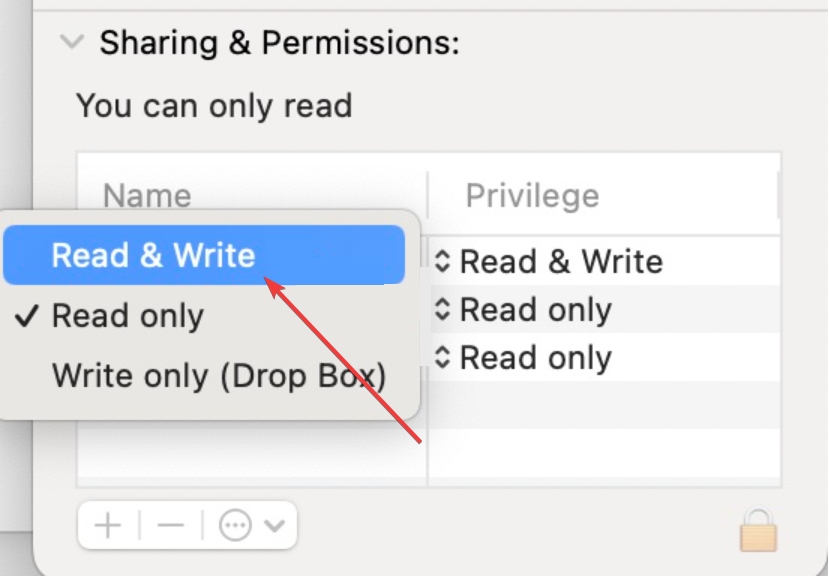
ด้วยสิ่งนี้ ข้อผิดพลาดการอนุญาตการปฏิเสธควรได้รับการแก้ไขให้ดี
เหตุใดไฟล์ Zshrc ของฉันจึงถูกล็อก
ไฟล์ Zshrc ของคุณอาจถูกล็อกเนื่องจากคุณใช้ chmod เพื่อล็อค สิ่งนี้ช่วยป้องกันการเข้าถึงโดยไม่ได้รับอนุญาต ซึ่งเป็นสาเหตุที่คุณอาจได้รับข้อผิดพลาดการอนุญาตถูกปฏิเสธขณะพยายามเปิดไฟล์
Zsh: ข้อผิดพลาด Permissions Denied บน Mac นั้นโดยทั่วไปแล้วขาดการอนุญาต เปิดโฟลเดอร์ หรือไฟล์ที่ให้ข้อผิดพลาด.
ปัญหานี้แก้ไขได้ง่ายๆ โดยให้สิทธิ์ Terminal เข้าถึงดิสก์ของคุณอย่างเต็มที่และเปลี่ยนความเป็นเจ้าของไดเร็กทอรี รวมถึงวิธีแก้ไขปัญหาอื่นๆ ในคู่มือนี้
หากคุณทำตามขั้นตอนข้างต้นอย่างระมัดระวัง ข้อความแสดงข้อผิดพลาดควรจะหายไปตลอดกาล สุดท้ายนี้ ถ้าอยากรู้ว่า วิธีแตกไฟล์หรือโฟลเดอร์โดยใช้ Terminalตรวจสอบคำแนะนำโดยละเอียดของเราเพื่อให้ทำได้อย่างง่ายดาย
ยังคงประสบปัญหา?
ผู้สนับสนุน
หากคำแนะนำข้างต้นไม่สามารถแก้ปัญหาของคุณได้ คอมพิวเตอร์ของคุณอาจประสบปัญหา Windows ที่รุนแรงขึ้น เราขอแนะนำให้เลือกโซลูชันแบบครบวงจรเช่น ฟอร์เทค เพื่อแก้ไขปัญหาได้อย่างมีประสิทธิภาพ หลังการติดตั้ง เพียงคลิกที่ ดู&แก้ไข ปุ่มแล้วกด เริ่มการซ่อมแซม